Come impostare sfondi di sfondi diversi in un'installazione con doppio monitor

Prima di Windows 8.x, era necessario un programma di utilità di terze parti come DisplayFusion per eseguire l'attività. Tuttavia, ora con Windows 10 (e 8.1), la funzione per avere uno sfondo diverso su ciascun monitor è integrata.
Nota: Se non hai ancora configurato i tuoi monitor, assicurati di leggere il nostro articolo su come configurare i due monitor con Windows 10.Impostare uno sfondo diverso su ciascun monitor separato
Per iniziare, fare clic con il tasto destro del mouse sul desktop di uno dei monitor e selezionare Personalizza dal menu di scelta rapida e selezionare Personalizzare.
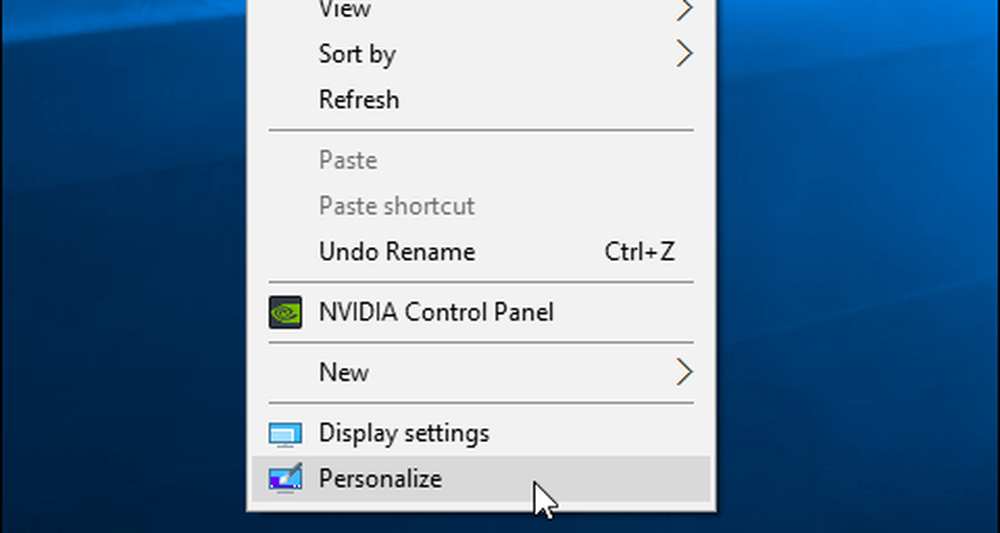
Le impostazioni si apriranno alla sezione Personalizzazione in cui dovrai scegliere Sfondo dall'elenco a sinistra. Quindi scorri verso il basso per selezionare la tua immagine. Lì puoi anche cercare altri sfondi.

Una volta individuati quelli che ti piacciono, fai clic con il pulsante destro del mouse su uno e seleziona il monitor che desideri impostare come sfondo.
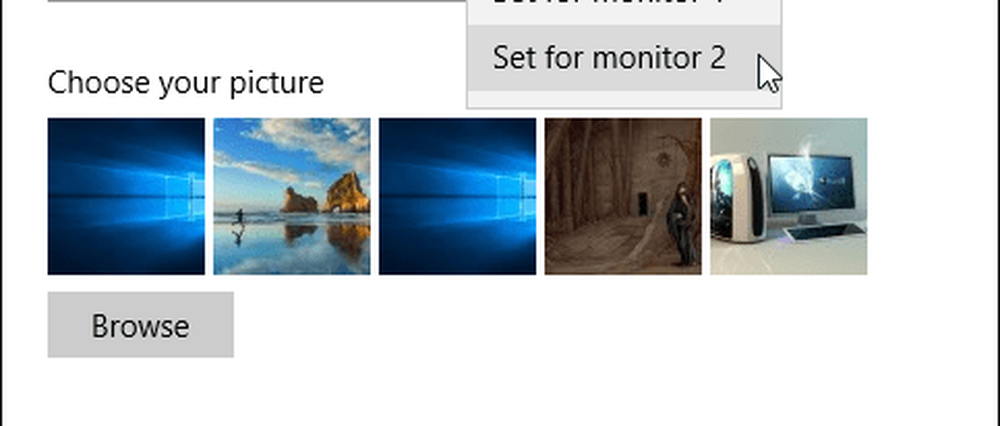
Questo è tutto ciò che c'è da fare. Di seguito è riportato un esempio di due dei miei monitor con diversi sfondi Windows 10 di serie. Non troppo creativo, lo so, ma almeno hai un'idea.

Puoi avere sfondi diversi su ogni monitor se hai un rig dual-monitor. Oppure, uno sfondo diverso per ogni monitor se si dispone di una configurazione multi-monitor.
Se non hai mai configurato più monitor, assicurati di leggere il nostro articolo su come configurare il doppio monitor su Windows 10.
Divertiti e sii creativo. In effetti, potresti voler controllare questi fantastici sfondi panoramici che si estendono su tutti i display.
Se hai qualche configurazione per lo sfondo, che vorresti condividere, unisciti a noi nei nostri forum di Windows 10 e pubblica i tuoi.




